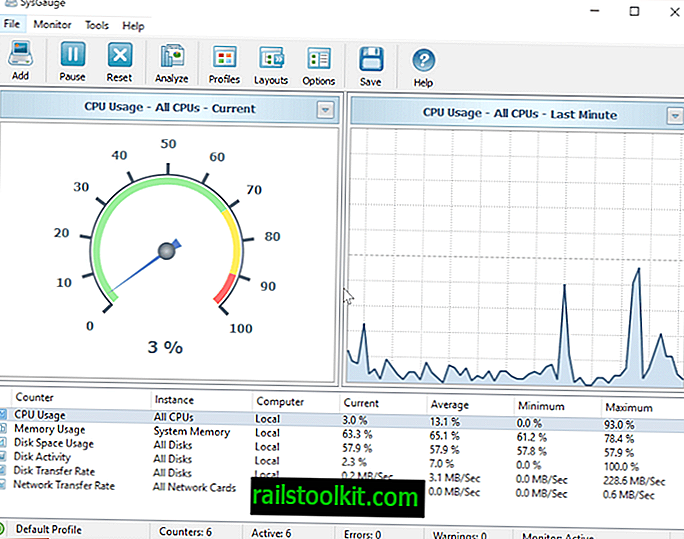Windows XP Service Pack 3 sera rendu public demain. De nombreux utilisateurs ont déjà téléchargé le service pack depuis différents emplacements, tels que les portails de téléchargement et le réseau P2P Bittorrent.
Cependant, de nombreux utilisateurs étaient très prudents et ont décidé d'attendre que le Service Pack soit disponible via les canaux officiels de Microsoft. Demain, les utilisateurs pourront télécharger le service pack directement à partir de Windows Update.
Les téléchargements risquent d'être assez lents après la publication du fait de la précipitation attendue. Il est donc logique de télécharger le service pack 3 pour Windows XP à un stade précoce.
Les utilisateurs prudents seront ravis d'apprendre que les liens de téléchargement officiels du Service Pack 3 ont été révélés et qu'il est désormais possible de télécharger le Service Pack 3 directement à partir de serveurs Microsoft.
Des versions de Service Pack pour différentes langues sont disponibles. Tout cela pour les systèmes 32 bits seulement. Les langues disponibles sont l'anglais, l'allemand, le russe, le français, le japonais et le chinois simplifié. Tous les téléchargements sont directement à partir des mises à jour Windows. Si vous avez été prudent avant de télécharger le Service Pack, vous n’avez plus rien à craindre de ce téléchargement officiel.
Microsoft a supprimé certains téléchargements de son site Web de support. Vous pouvez toujours télécharger le Service Pack 3 pour Windows XP à partir du site Web Microsoft Update Catalog de la société.
La vitesse de téléchargement est bonne. Je reçois environ 330 kilo-octets par seconde actuellement.

Windows XP Service Pack 3 téléchargements directs
Le Service Pack 3 pour Windows XP a finalement été ajouté à nouveau à Windows Update et au site Web de Microsoft et chaque utilisateur a la possibilité de le télécharger et de l'installer.
L'ISO est destiné aux administrateurs système qui doivent distribuer le Service Pack sur plusieurs ordinateurs et aux utilisateurs particuliers qui souhaitent mettre à jour plusieurs systèmes, par exemple leur propre ordinateur et celui de leurs parents.
Il ne devrait toutefois pas y avoir de problème pour distribuer la version exécutable du service pack sur plusieurs ordinateurs, à condition qu'ils utilisent tous la même version linguistique.
- Windows XP SP3 anglais EXE
- Windows XP SP3 anglais ISO
- EXE simplifié chinois sous Windows XP SP3
- Windows XP SP3 Chinois simplifié ISO
- EXE simplifié allemand Windows XP SP3
- Windows XP SP3 ISO simplifié allemand
- EXE simplifié russe pour Windows XP SP3
- Windows XP SP3 russe simplifié ISO
- EXE simplifié espagnol Windows XP SP3
- Windows XP SP3 espagnol simplifié ISO
- EXE simplifié français Windows XP SP3
- Windows XP SP3 Français ISO simplifié
- EXE simplifié Windows XP SP3 néerlandais
- Windows XP SP3 néerlandais ISO simplifié
- EXE simplifié suédois sous Windows XP SP3
- Windows XP SP3 ISO simplifié suédois
Vous devez d'abord graver les images ISO sur un CD ou un DVD, ou les monter, puis exécuter les fichiers exécutables directement sur le PC, qui nécessite une mise à jour.
Les administrateurs réseau peuvent vouloir extraire le package d'installation réseau de Windows XP Service Pack 3 mis à disposition par Microsoft, qui permet la mise à jour de plusieurs ordinateurs sur un réseau.
Vous pouvez également commander des DVD Windows XP Service Pack 3 auprès de Microsoft. Des informations sur la procédure sont disponibles ici sur cette page d'aperçu.
Je n’ai jamais aimé Windows Update et je préfère télécharger les correctifs, qui incluent le Service Pack 3, en téléchargement direct afin de pouvoir le graver une fois sur un CD ou un DVD et le distribuer sur tous les ordinateurs nécessitant la mise à jour.
Bloquer l'installation de Windows XP SP3
Plusieurs utilisateurs ont rencontré des problèmes pendant et après l'installation des deux nouveaux service packs Windows publiés par Microsoft plus tôt cette année.
Les deux service packs seront automatiquement téléchargés plus tard cette année sur des ordinateurs sur lesquels les mises à jour automatiques sont activées, ce qui pourrait s'avérer désastreux pour les entreprises qui ne peuvent se permettre que leurs ordinateurs cessent de fonctionner après la mise à jour.
Une solution consiste à désactiver les mises à jour automatiques, mais ce n'est probablement pas une solution préférée par beaucoup, car elle interfère avec les correctifs classiques.
Le moyen le plus simple de bloquer le téléchargement et l'installation automatiques de Windows XP Service Pack 3 et de Windows Vista Service Pack 1 consiste à ajouter une clé de registre à ce dernier. Cette clé empêche l'installation pendant douze mois.
Les problèmes de mise à jour doivent être résolus à ce moment-là. Sinon, il est toujours possible de désactiver les mises à jour automatiques. Pour ajouter l'entrée au registre, procédez comme suit. Appuyez sur Windows R, tapez regedit, appuyez sur Entrée.
Le registre s'ouvre et vous devez accéder à la clé HKEY_LOCAL_MACHINE \ SOFTWARE \ Policies \ Microsoft \ Windows \ WindowsUpdate et créer un nouveau DWORD nommé DoNotAllowSP. La valeur de DWORD doit être définie sur 1.
Une alternative serait de créer un nouveau document texte, d'y coller les trois lignes suivantes et de renommer ensuite le document en block.reg.
Windows Registry Editor Version 5.00
[HKEY_LOCAL_MACHINE \ SOFTWARE \ Policies \ Microsoft \ Windows \ WindowsUpdate]
"DoNotAllowSP" = dword: 00000001
Un double-clic crée automatiquement la nouvelle clé de registre. Le bloc peut être supprimé en supprimant à nouveau la clé de registre ou en définissant la valeur dword sur 0 à la place.
Étapes à suivre avant d'installer Windows XP Service Pack 3
Microsoft a publié un article de la base de connaissances détaillant les étapes à suivre par les utilisateurs avant d'installer le dernier Service Pack pour Windows XP. L'article lui-même est divisé en deux parties. La première partie décrit en détail les étapes à suivre avant d'installer le Service Pack 3, tandis que la seconde partie répertorie les messages d'erreur possibles et les problèmes que les utilisateurs peuvent rencontrer lors de son installation.
Microsoft suggère un espace disque minimal de 1 500 Mo sur la partition système lors de l’installation du Service Pack à partir du Centre de téléchargement Microsoft ou de 1 100 Mo lors de l’installation à partir d’un lecteur réseau partagé. La page répertorie deux mises à jour qui, une fois installées, entraîneront l'échec de l'installation du Service Pack. Ces mises à jour sont les packs MUI 6.0 de Microsoft Shared Computer Toolkit et RDP (Remote Desktop Connection) (mise à jour 925877 pour Windows XP).
Si vous en avez installé un ou les deux, vous devez les désinstaller pour installer le Service Pack. Enfin et surtout, il est nécessaire de s’assurer que les logiciels de sécurité tels que les applications antivirus n’interfèrent pas lors de l’installation du Service Pack.
La page répertorie les messages d'erreur les plus courants que l'utilisateur reçoit lors de la mise à jour de Windows XP vers le Service Pack 3, notamment:
- Vous ne disposez pas de suffisamment d'espace disque disponible sur% SystemDrive% pour installer le Service Pack 3.
- L'espace disque disponible sur% SystemDrive% est insuffisant pour archiver les fichiers de désinstallation.
- Erreur d'installation du Service Pack 3. L'accès est refusé
- Vous n'êtes pas autorisé à mettre à jour Windows XP
- Signature numérique non trouvée
- Le programme d'installation n'a pas pu vérifier l'intégrité du fichier Update.inf
- Échec d'installation des fichiers de catalogue
- Le logiciel que vous installez n'a pas passé le test du logo Windows.
- Le programme d'installation du Service Pack 1 n'a pas pu vérifier l'intégrité du fichier
- Erreur interne
- Ce Service Pack nécessite que la machine soit sous tension avant le démarrage de l'installation.
- L'installation du Service Pack 3 n'est pas terminée
- Microsoft Windows XP Professionnel Service Pack 3 ne peut pas être appliqué à Windows Fundamentals for Legacy PC
- Microsoft Windows XP Professionnel Service Pack 3 ne peut pas être appliqué à Windows Embedded pour Point of Service
- Le programme d'installation a détecté qu'une autre mise à jour est en cours.
Les blogs et les forums regorgent d'utilisateurs qui signalent des problèmes après avoir tenté de mettre à niveau Windows XP vers le Service Pack 3.
N'installez pas IE7 avant Windows XP SP3
Windows XP Service Pack 3 est à nouveau disponible et de nombreux utilisateurs ont déjà opté pour la protection de leur système avec les dernières mises à jour de sécurité. Si vous avez déjà installé Internet Explorer 7 avant de mettre à jour le système avec le troisième Service Pack et que vous avez décidé de le désinstaller à nouveau, vous avez peut-être remarqué que l'option permettant de désinstaller le navigateur est grisée et n'est donc plus disponible sur le système.
La raison de ce problème est que le système reviendrait à une version plus ancienne d'Internet Explorer 6 qui ne contiendrait pas les correctifs appliqués par le Service Pack. Windows XP Service Pack 3 met à jour la version d'Internet Explorer installée sur le système lors de l'installation du Service Pack.
Le seul moyen possible de désinstaller Internet Explorer 7 préalablement à l'installation du Service Pack 3 consiste à désinstaller d'abord le Service Pack, puis Internet Explorer 7. Microsoft suggère aux utilisateurs d'IE6 de mettre à jour leur système avec le Service Pack 3, puis d'installer IE7. . Cela garantit que le navigateur peut être désinstallé normalement.
Je suis sûr que peu d'utilisateurs rencontreront ce problème, mais certains le feront sûrement. Une alternative serait de passer à un autre navigateur comme Opera ou Firefox si vous ne souhaitez pas désinstaller le Service Pack pour désinstaller IE7, cela en vaut la peine.
Le troisième service pack pour le système d'exploitation Windows XP de Microsoft est livré avec Internet Explorer 6 inclus.
Mise à jour : les utilisateurs de Windows XP doivent mettre à jour le navigateur Web natif du système vers Internet Explorer 8 s'ils ne l'ont pas déjà fait. Même si certaines situations nécessitent encore IE6 ou 7, dans les réseaux d'entreprise par exemple, si les applications Intranet ne fonctionnent que sur IE6 ou 7, il est prudent de dire que cela ne devrait pas être le cas pour les utilisateurs à domicile.
Correction du bug de redémarrage après l'installation de Windows XP SP3
Les utilisateurs dotés de processeurs AMD qui ont essayé d'installer Windows XP Service Pack 3 peuvent être accueillis par un message d'erreur d'écran bleu après le redémarrage de leur ordinateur. Le message d'erreur commence par STOP: 0x0000007E (0xC0000005 et contient le texte d'erreur SYSTEM_THREAD_EXCEPTION_NOT_HANDLED . L'ordinateur redémarre et l'erreur d'écran bleu s'affiche à nouveau. C'est un cycle sans fin, mais heureusement, HP a découvert la cause de ce problème et publié un solution pour résoudre le problème sur leur site web.
Le Service Pack 3 pour Windows XP copie apparemment un pilote de gestion de l'alimentation Intel sur l'ordinateur qui n'existait pas auparavant, ce qui est à l'origine du bogue de redémarrage. Des choses comme celles-ci peuvent arriver, mais je me demande pourquoi aucun des testeurs publics n'a rencontré l'erreur avant la publication officielle de la mise à jour.
Vous ne pouvez utiliser les informations suivantes que si vous utilisez un processeur autre qu'Intel et rencontrez le bogue de redémarrage mentionné précédemment après l'installation de Windows XP Service Pack 3. Je vais énumérer deux solutions possibles, l'une de Microsoft et l'autre de HP.
Solution HP pour le bogue de redémarrage de XP SP3:
- Ordinateur d'amorçage en mode sans échec
- Utilisez l'Explorateur Windows pour rechercher C: \ Windows \ System32 \ Drivers.
- Cliquez avec le bouton droit sur intelppm.sys et renommez-le en XXXintelppm.syx
- Redémarrer Windows
Si l'ordinateur ne parvient pas à démarrer en mode sans échec, procédez comme suit:
- Appuyez sur F8 au démarrage et chargez la console de récupération Microsoft Windows.
- Tapez le numéro qui correspond à votre installation Windows
- Connectez-vous en tant qu'administrateur
- Tapez cd c: \ windows \ system32 \ drivers à l'invite de commande
- Tapez renommer intelppm.sys XXXintelppm.syx
- Redémarrer Windows
Le correctif Microsoft pour le bogue de redémarrage de Windows XP Service Pack 3:
- Démarrer l'ordinateur en mode sans échec
- Appuyez sur Windows R, tapez regedit, appuyez sur Entrée
- Accédez à HKEY_LOCAL_MACHINE \ SYSTEM \ ControlSet001 \ Services \ Intelppm
- cliquez avec le bouton droit sur l'entrée Démarrer dans le volet de droite et sélectionnez Modifier.
- Entrez 4 dans la zone Données de la valeur
- Fermez regedit, redémarrez l'ordinateur